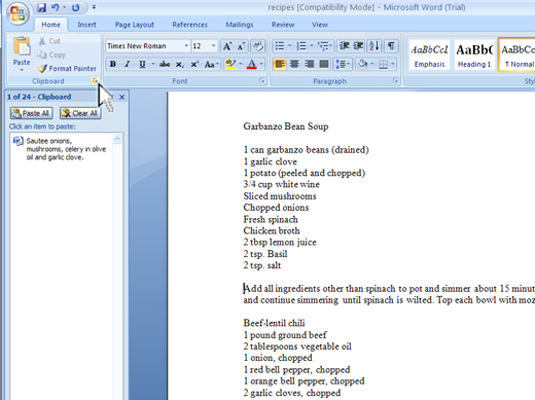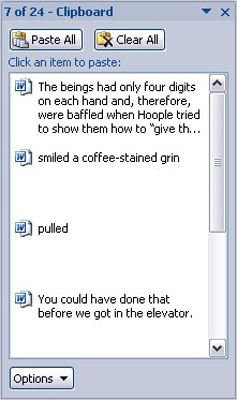In Word 2007 kann die Zwischenablage (ein Windows-Speicherbereich) jetzt mehrere kopierte Elemente gleichzeitig enthalten, sodass Sie „Sammeln und Einfügen“ können – kopieren, kopieren, kopieren und dann einen speziellen Zwischenablage-Ansichtsbereich verwenden, um selektiv Text wieder einzufügen Ihr Dokument.
Blick in die Zwischenablage
In Word 2007 können Sie den Inhalt der Zwischenablage anzeigen, um die zuletzt ausgeschnittenen oder kopierten Elemente anzuzeigen und diese optional wieder in Ihr Dokument einzufügen.
Um den Aufgabenbereich Zwischenablage anzuzeigen, klicken Sie auf das kleine Doodad in der unteren rechten Ecke der Gruppe Zwischenablage auf der Registerkarte Start , direkt neben dem Wort Zwischenablage.
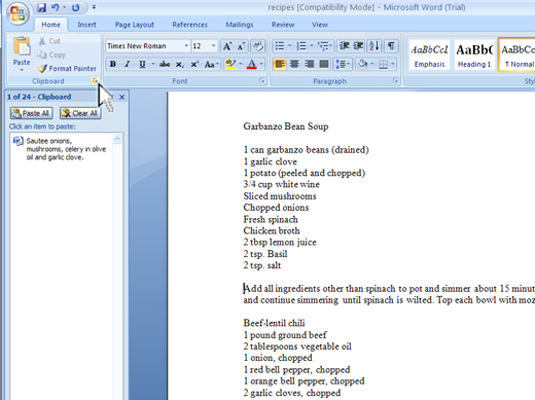
Der Aufgabenbereich Zwischenablage wird dann im Schreibbereich des Word 2007-Fensters angezeigt.
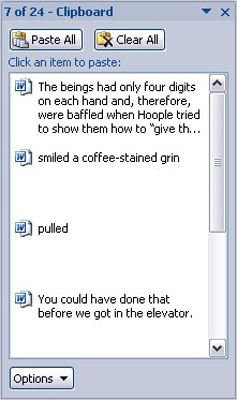
Die Bildlaufliste enthält die zuletzt kopierten Elemente, nicht nur aus Word, sondern auch aus anderen Programmen.
Hier sind einige nützliche Informationen zur Verwendung des Aufgabenbereichs Zwischenablage:
-
Sie können den Befehl Kopieren mehrmals hintereinander verwenden, um Text zu sammeln, wenn der Aufgabenbereich Zwischenablage sichtbar ist.
-
Die Zwischenablage kann nur 24 Elemente enthalten. Wenn mehr kopiert oder ausgeschnitten wird, werden die älteren Elemente in der Liste „verschoben“, um Platz für die neuen zu schaffen. Die aktuelle Anzahl der Elemente wird oben im Aufgabenbereich angezeigt.
-
Andere Office-Programme (z. B. Excel und PowerPoint) teilen diese Funktion zum Sammeln und Einfügen ebenfalls.
-
Sie können den Aufgabenbereich schließen, wenn Sie mit dem Sammeln und Einfügen fertig sind: Klicken Sie auf das X in der oberen rechten Ecke des Aufgabenbereichsfensters.
Einfügen aus dem Aufgabenbereich Zwischenablage
Um gesammelten Text aus dem Ansichtsbereich Zwischenablage in Ihr Dokument einzufügen, klicken Sie einfach mit der Maus auf diesen Textabschnitt. Der Text wird aus der Zwischenablage kopiert und an der Position des Einfügezeigers in Ihr Dokument eingefügt, als ob Sie ihn selbst eingegeben hätten.
-
Sie können auf die Schaltfläche Alle einfügen klicken, um jedes einzelne Element aus der Zwischenablage in Ihr Dokument einzufügen.
-
Klicken Sie nur einmal! Wenn Sie doppelklicken, fügen Sie zwei Kopien des Textes ein.
Aufgabenbereich Zwischenablage bereinigen
Sie können die Word 2007-Zwischenablage jederzeit bereinigen, wenn der Aufgabenbereich Zwischenablage sichtbar ist.
-
Um ein einzelnes Element zu entfernen, zeigen Sie mit der Maus auf dieses Element und klicken Sie auf das nach unten zeigende Dreieck rechts neben dem Element. Wählen Sie dann Löschen aus dem Kontextmenü.
Dieses einzelne Element wird aus der Zwischenablage gezapft.
-
Um alle Elemente in der Zwischenablage zu zerstören, klicken Sie oben im Aufgabenbereich Zwischenablage auf die Schaltfläche Alle löschen.
Sie können das Löschen oder Löschen im Aufgabenbereich Zwischenablage nicht rückgängig machen.